¿Por qué no puedo acceder a tplinkwifi.net?
En ocasiones, es posible que no pueda acceder a la utilidad de administración integrada de su enrutador, tplinkwifi.net. Esta falla podría dar como resultado una página de error, o incluso no obtener ninguna respuesta, es decir, una pantalla en blanco. Hay varias razones por las que esto puede ocurrir, y estas preguntas frecuentes ayudarán a abordar las más comunes.
No conectado al enrutador:
Asegúrese de que su cliente esté conectado a la red de su enrutador TP-Link, a través de una conexión por cable o inalámbrica. Tplinkwifi.net es una utilidad de administración solo interna y solo puede acceder si está conectado a la red del enrutador.
Recibe un mensaje de error
Si recibió el siguiente mensaje de error, es probable que haya almacenado en caché la dirección IP pública de tplinkwifi.net. Deberá borrar la memoria caché (cookies) y/o el historial de su navegador. Puede usar el siguiente enlace para obtener instrucciones sobre cómo borrar estos datos en su navegador favorito.
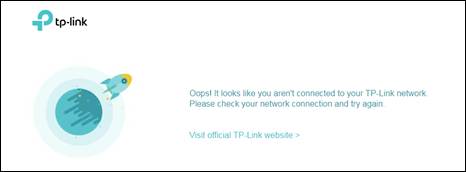
Como alternativa, también puede probar con otro navegador o dispositivo cliente. Por ejemplo, si normalmente usa Google Chrome, pruebe Mozilla Firefox para acceder a tplinkwifi.net
Recibes una advertencia “ Tu conexión no es privada ”
Si recibió los siguientes consejos de advertencia, consulte estas preguntas frecuentes: Cómo iniciar sesión en la página de administración web del enrutador TP-Link cuando HTTPS está habilitado para acceder a la página web.
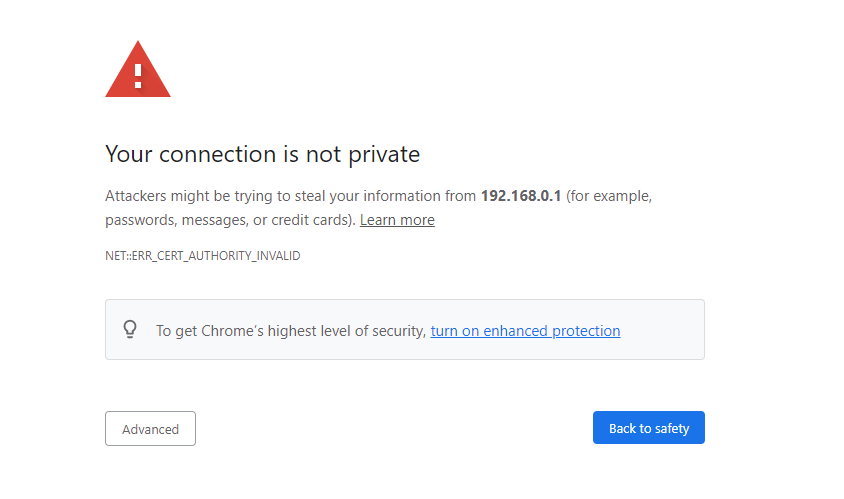
Acceso a través de la dirección IP de la puerta de enlace del enrutador
La URL tplinkwifi.net se resuelve en la dirección IP de la puerta de enlace de su enrutador. Si la URL no funciona, puede intentar usar la dirección IP de la puerta de enlace de su enrutador. De forma predeterminada, esta dirección puede ser una de las siguientes: http://192.168.0.1 o https://192.168.1.1.
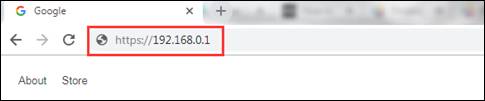
Nota: es posible que 192.168.0.1 o 192.168.1.1 no siempre sea la dirección IP de su enrutador. Si no puede acceder con uno de estos, puede consultar estas preguntas frecuentes para obtener métodos detallados sobre cómo encontrar la dirección IP de su enrutador : Cómo encontrar la dirección IP de su enrutador .
Múltiples conexiones de red
Es posible que tenga varias conexiones de red funcionando al mismo tiempo, como por cable, inalámbricas o VPN. Si lo hace y no puede acceder a la utilidad de administración, se recomienda deshabilitar o desconectar todas sus conexiones de Internet y VPN, excepto su conexión por cable o inalámbrica, y luego intente acceder a la utilidad de administración.
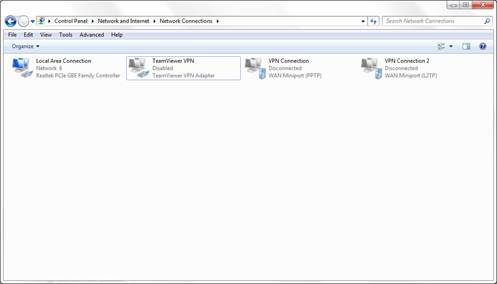
Ciclo de encendido
En la mayoría de los casos, un ciclo de encendido de su enrutador y módem puede solucionar muchos problemas, incluidos los problemas para acceder a la utilidad de administración del enrutador. Si tiene problemas de acceso, intente reiniciar su enrutador. Puede desenchufar/enchufar el cable de alimentación o presionar el botón de encendido/apagado para reiniciar su enrutador TP-Link.
Nota: También se recomienda reiniciar su dispositivo cliente si es posible.
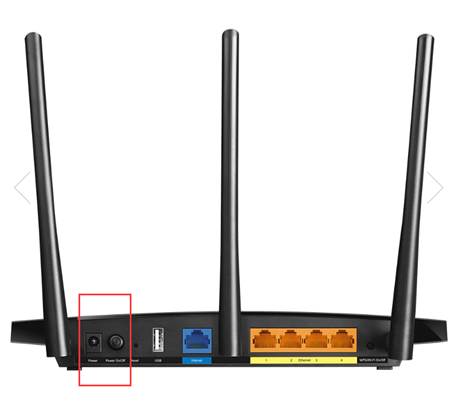
Deshabilitar el cortafuegos
El software de firewall y antivirus a veces puede bloquear el acceso, ya que es posible que no reconozcan la dirección o que la consideren no segura. En estos casos, puede deshabilitar temporalmente su firewall o software antivirus.
Cuando todo lo demás falla
Si después de todo esto aún no puede acceder a la página de inicio de sesión de su enrutador, puede considerar un restablecimiento de fábrica para este enrutador. Puede consultar estas preguntas frecuentes para obtener métodos detallados sobre cómo restablecer su enrutador: Cómo restablecer su enrutador a los valores predeterminados de fábrica .
Nota: Un restablecimiento de fábrica borrará todas las configuraciones personalizadas y restaurará la configuración de fábrica del enrutador y deberá reconfigurar su enrutador cuando recupere el acceso.
Soporte de contacto
Si incluso un restablecimiento de fábrica no ayuda, deberá comunicarse con el soporte de TP-Link para solucionar su problema. Puede ponerse en contacto con el soporte: Soporte de TP-Link .
¿Es útil esta faq?
Sus comentarios nos ayudan a mejorar este sitio.